[Python] Automatisieren Sie Pelican Builds mit Travis CI
Wie der Titel schon sagt. Pelican + Es gibt eine Website, die von GitHub Pages betrieben wird. Ich habe versucht, Travis CI so einzustellen, dass HTML automatisch mit dem Befehl "pelican" generiert wird, als ich einen Artikel an "master" und in den Zweig "gh-pages" verschoben habe, um die Site zu aktualisieren. Site: http://zaki-yama.github.io/salesforce-developers.info
Voraussetzungen
Ich habe den Typ von GitHub Pages namens ** Project Pages ** ausprobiert. Es gibt zwei Arten von GitHub-Seiten: ** Benutzer- / Organisationsseiten ** und ** Projektseiten **.
User/Organization Pages
--Repository-Name: [** GitHub-Kontoname **] .github.io
- Site-URL:
http: [** GitHub-Kontoname **] .github.io--Zweigname zum Übertragen des vorgefertigten Quellcodes: optional --Branchname zum Verschieben von HTML nach dem Erstellen:master
Project Pages
--Reposito-Name: Optional
- Site-URL:
http: [** GitHub-Kontoname **] .github.io / [** Repository-Name **]--Zweigname zum Übertragen des vorgefertigten Quellcodes: optional --Branchname zum Verschieben von HTML nach dem Erstellen:gh-pages
TL;DR
Wenn Sie Englisch lesen können, können Sie diesem Artikel folgen. http://blog.thomasemmerling.de/automatic-pelican-publishing-on-github-pages-via-travisci.html
Verfahren
Aktivieren Sie den Befehl travis
$ gem install travis
Holen Sie sich ein persönliches Zugriffstoken für GitHub
Referenz: Erstellen eines Zugriffstokens für die Verwendung in der Befehlszeile - Benutzerdokumentation
Sie benötigen ein Token, um von Travis CI in das GitHub-Repository zu übertragen. Öffnen Sie Einstellungen> Persönliche Zugriffstoken auf GitHub und stellen Sie ein neues Token mit [Neues Token generieren] aus.
Kopieren Sie die angezeigte Zeichenfolge.
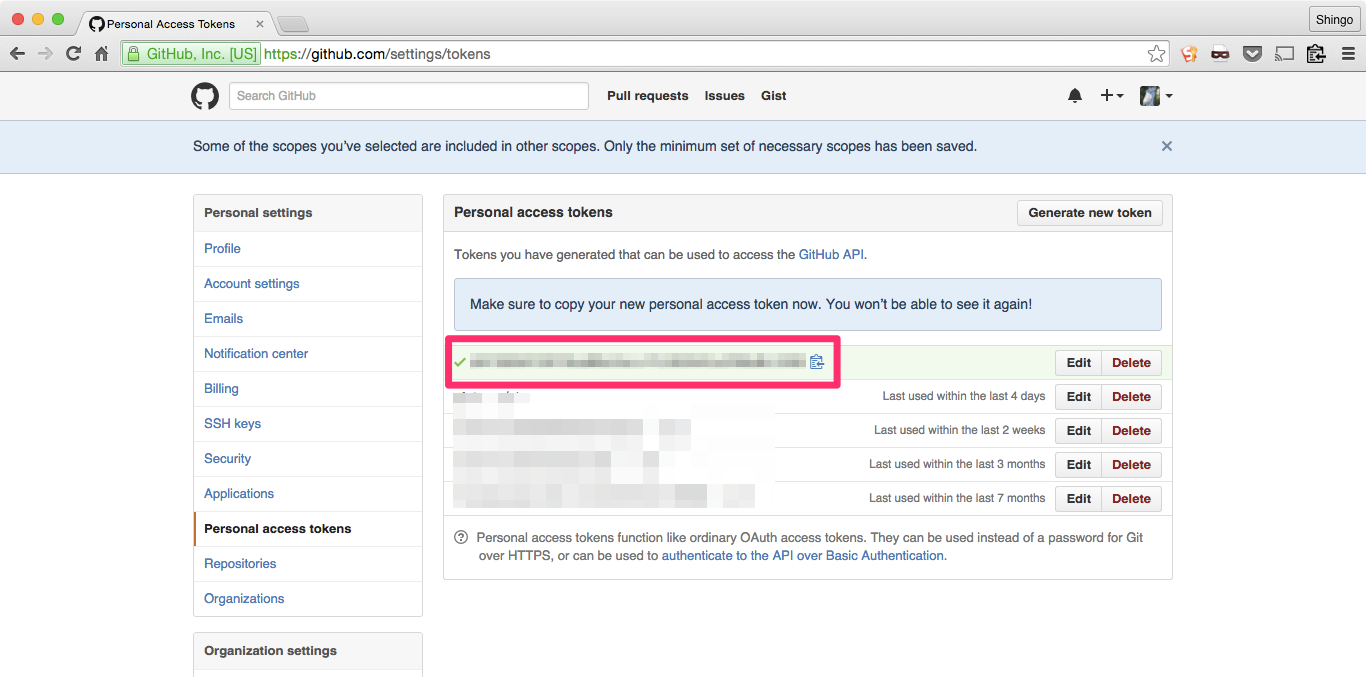
Token verschlüsseln
Verwenden Sie den ersten installierten Befehl travis.
$ travis encrypt GH_TOKEN=[Token kopiert]
Shell completion not installed. Would you like to install it now? |y| y
Detected repository as zaki-yama/salesforce-developers.info, is this correct? |yes| yes
Please add the following to your .travis.yml file:
secure: "FLEqynRypa3B4S9qzcj0OTCwXrHUjEvsiXTI0r7qhZMzt11JUJUSzpVce/q5ZSENuBe9LR+c7MHl0pq9+1fka7bnYpbqWSybbIT5hLUVpIxB2ZvapogHmf9L/1n0vcODGhFwMUOfI1MuDN47wGCHS+qabNkIlzGGQPZYpri1ns1sp5rM7VFmVW6p3grAnhkaVWJIvW7GZORIPH11uBWtWsO2vhymrzM1J/PAgbJcSCjhtEZ79ntiG9DkAGqG27mVKPMNN8NDeIFGlbz2YyPgAqursSjZEPgmnzcQhzqyGz9D9Z5vAONki5vZ9CamEPfFa9llbQlwceM/7DJS+8FsBmiHH59i5rxW40iNK2otl6rSapXp1CLoWptXKVcyl9EjKcBUrRpWZ0Xzj94Ili80RbXiFJBW3B4qtrx7KCweUPURlY94a7n+P+pjbnx/jsdXFyvW4yR9R4+we82TxMPn49kq9Qf0cKnuEkVBOK1QyntdIDcW/L6heWqJAjWJMMGch4lSi0cN/8UGZxqq0b+OoHBp3FHWrnvOnLFB4mEgzp1/sa5jAFr6uq9mIS/TZ37XWrUX39YzAp6IL9Xq5Gmwof8nhKfnX7xm/yb3bglOt9HgrxArEKWoc/w/Gt4uxjGMQ2B9YjJsOdnxBHPpUgUXXxHj0FaD6K0pHLpJRQ+v78A="
Pro Tip: You can add it automatically by running with --add.
Die Zeichenfolge nach "Secure:" ist ein verschlüsseltes Token. Kopieren Sie sie daher.
Machen Sie .travis.yml
Erstellen Sie eine .travis.yml-Datei im Stammverzeichnis des Repositorys und schreiben Sie wie folgt.
yaml:.travis.yml
language: python
branches:
only:
- master
install:
- pip install pelican
- pip install ghp-import
- pip install markdown
script:
- make publish
- make github
env:
global:
- secure: [Token mit dem Befehl travis encrypt verschlüsselt]
Makefile bearbeiten
Bearbeiten Sie den "Make Github" -Teil von Pelican's Makefile. In meinem Fall war es ursprünglich so.
Makefile
PY?=python
PELICAN?=pelican
PELICANOPTS=
BASEDIR=$(CURDIR)
INPUTDIR=$(BASEDIR)/content
OUTPUTDIR=$(BASEDIR)/output
...(Unterlassung)...
GITHUB_PAGES_BRANCH=master
...(Unterlassung)...
github: publish
ghp-import -m "Generate Pelican site" -b $(GITHUB_PAGES_BRANCH) $(OUTPUTDIR)
git push origin $(GITHUB_PAGES_BRANCH)
.PHONY: html help clean regenerate serve serve-global devserver publish ssh_upload rsync_upload dropbox_upload ftp_upload s3_upload cf_upload github
Ändern Sie den letzten github: Publish Teil wie folgt.
Makefile(Überarbeitet)
github: publish
ghp-import $(OUTPUTDIR)
@git push -fq https://${GH_TOKEN}@github.com/$(TRAVIS_REPO_SLUG).git gh-pages > /dev/null
- Die Möglichkeit, "ghp-import" vor der Änderung zu schreiben, ist wahrscheinlich für Benutzer- / Organisationsseiten. Dadurch wird die durch "ghp-import" generierte HTML-Datei in den "master" -Zweig verschoben. "ghp-import" wird zu "gh-pages", wenn "-b" weggelassen wird.
Drücken Sie .travis.yml auf master
Übernehmen Sie das geänderte Makefile mit .travis.yml und verschieben Sie es in den Zweig master.
Wenn die Einstellungen korrekt sind, wird der Travis CI-Build ausgeführt, und der Pelican-Build und der Push zum Zweig "gh-pages" werden automatisch ausgeführt.
(Bonus) Verhindern Sie, dass der Build ausgeführt wird, wenn Sie eine Pull-Anforderung erstellen
Ich wollte eine Pull-Anfrage an "master" stellen, indem ich den Artikel vor der Veröffentlichung zu einem separaten Zweig machte, ihn nach dem Zusammenführen erstellte und den Artikel veröffentlichte. Sobald ich die PR gemacht hatte, lief der Build und ich war ungeduldig, aber es war in den Travis CI-Einstellungen.

(Bonus 2) Zeigen Sie das Abzeichen auf README an
Klicken Sie in der Travis CI-Administrationskonsole auf das Build-Badge-Kennzeichen, wählen Sie Markdown aus und kopieren Sie den angezeigten Text.

Fügen Sie es in README.md ein und drücken Sie, um das Abzeichen zu sehen.

Recommended Posts